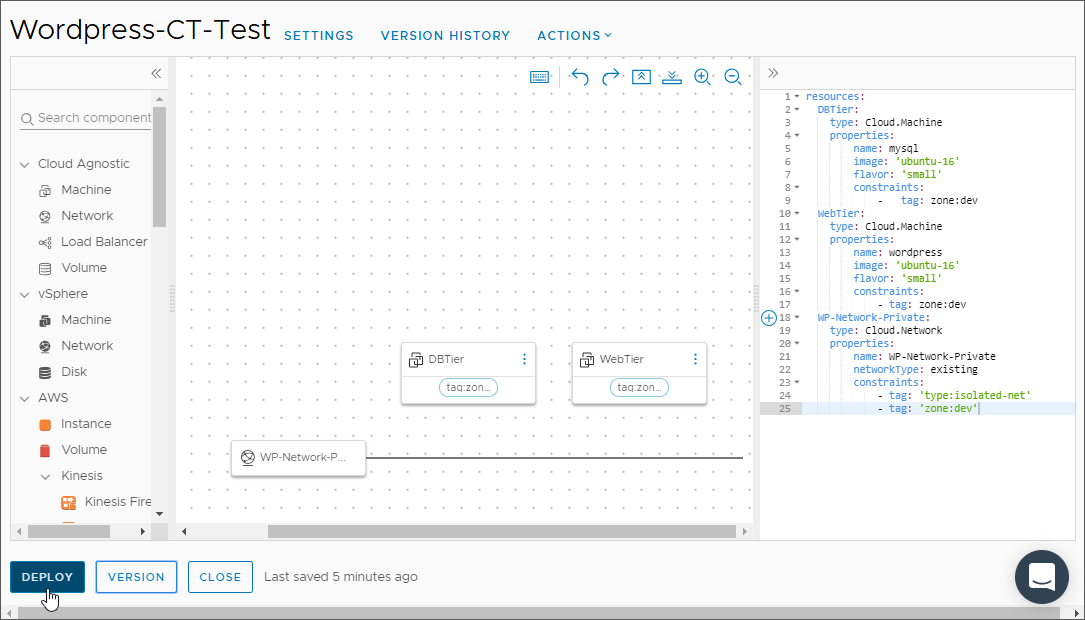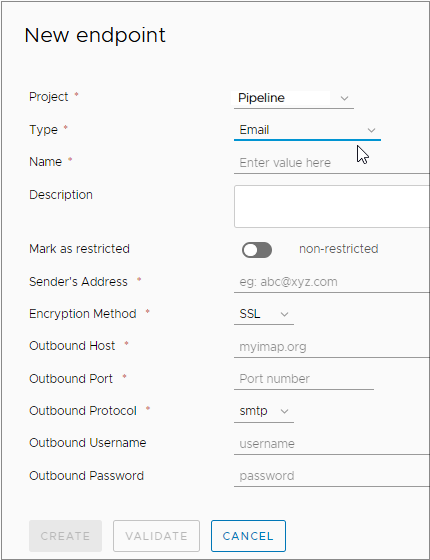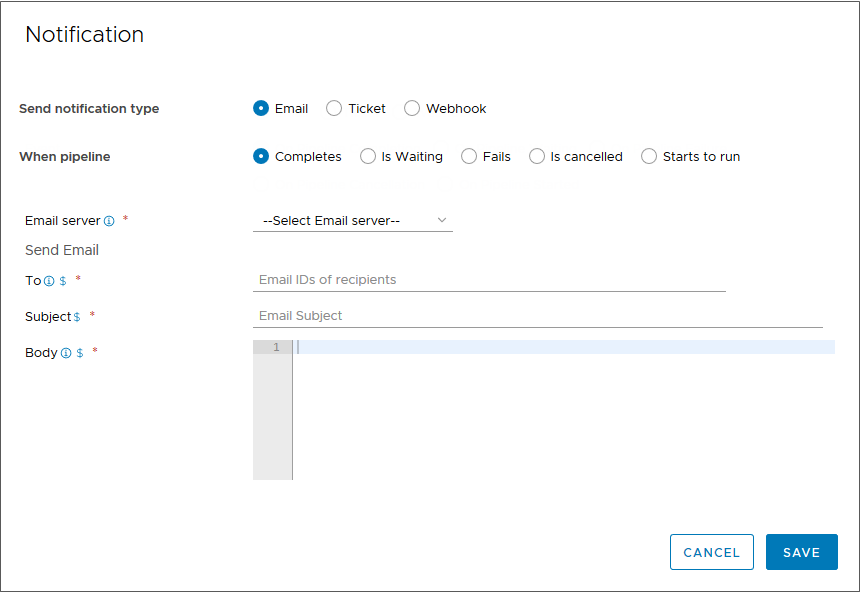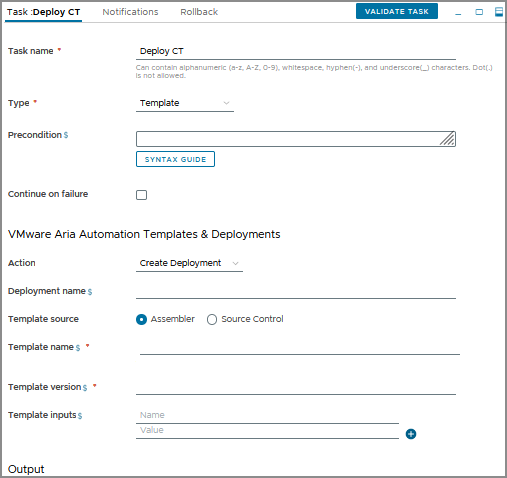Como desenvolvedor, você precisa de um pipeline que obtenha um modelo de nuvem de automação de uma instância do GitHub local todas as vezes que uma alteração é confirmada. Você precisa do pipeline para implantar um aplicativo WordPress no Amazon Web Services (AWS) EC2 ou em um centro de dados. O Automation Pipelines chama o modelo de nuvem do pipeline e automatiza a integração contínua e a entrega contínua (CICD) desse modelo de nuvem para implantar seu aplicativo.
Para criar e disparar seu pipeline, você precisará de um modelo de nuvem no Automation Assembler.
Para Origem do modelo na tarefa de modelo de nuvem do Automation Pipelines, é possível selecionar:
- Automation Assembler como o controle de origem. Nesse caso, não é necessário um repositório GitLab ou GitHub.
- Controle de Origem se você usar o GitLab ou o GitHub para controle de origem. Nesse caso, é necessário ter um webhook do Git e disparar o pipeline por meio desse webhook.
Se você tiver um modelo de nuvem YAML no repositório do GitHub e quiser usar esse modelo de nuvem no pipeline, será necessário fazer o seguinte:
- No Automation Assembler, envie o modelo de nuvem ao seu repositório do GitHub.
- No Automation Pipelines, crie um endpoint do Git. Em seguida, crie um webhook do Git que use seu endpoint do Git e seu pipeline.
- Para disparar o pipeline, atualize qualquer arquivo no repositório do GitHub e confirme a alteração.
Se você não tiver um modelo de nuvem do YAML no repositório do GitHub e quiser usar um modelo de nuvem do controle de origem, siga este procedimento para saber como. Ele mostra como criar um modelo de nuvem para um aplicativo WordPress e dispará-lo a partir de um repositório do GitHub local. Sempre que você fizer uma alteração no modelo de nuvem do YAML, o pipeline será disparado e automatizará a liberação do seu aplicativo.
- No Automation Assembler, você adicionará uma conta de nuvem, adicionará uma zona de nuvem e criará o modelo de nuvem.
- No Automation Pipelines, você adicionará um endpoint para o repositório do GitHub local que hospeda seu modelo de nuvem. Em seguida, adicionará esse modelo de nuvem ao pipeline.
Este exemplo de caso de uso mostra como usar um modelo de nuvem a partir de um repositório do GitHub local.
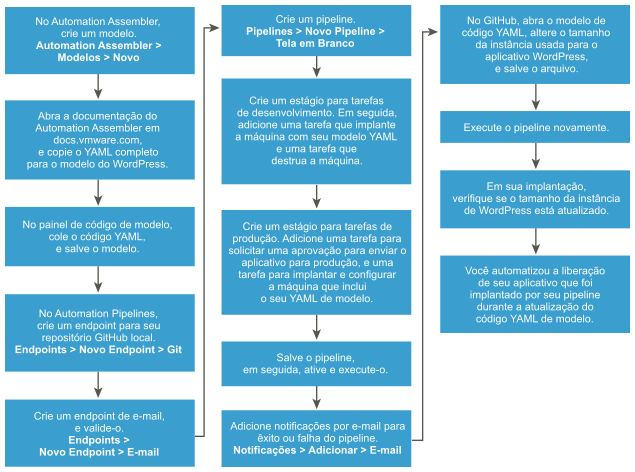
Pré-requisitos
- Adicione o código YAML para o aplicativo WordPress à instância do GitHub.
- Adicione um webhook para o gatilho do Git para que o pipeline possa extrair o código YAML sempre que você confirmar alterações nele. No Automation Pipelines, clique em .
- Para trabalhar com uma tarefa de modelo de nuvem, você deve ter qualquer uma das funções do Automation Assembler.
Procedimento
Resultados
Parabéns! Você automatizou o lançamento do aplicativo implantado a partir de um modelo de nuvem YAML.
O que Fazer Depois
Para saber mais sobre como usar o Automation Pipelines, consulte Tutoriais para usar o Automation Pipelines.
Para obter mais informações, consulte os recursos adicionais em Introdução ao VMware Aria Automation.